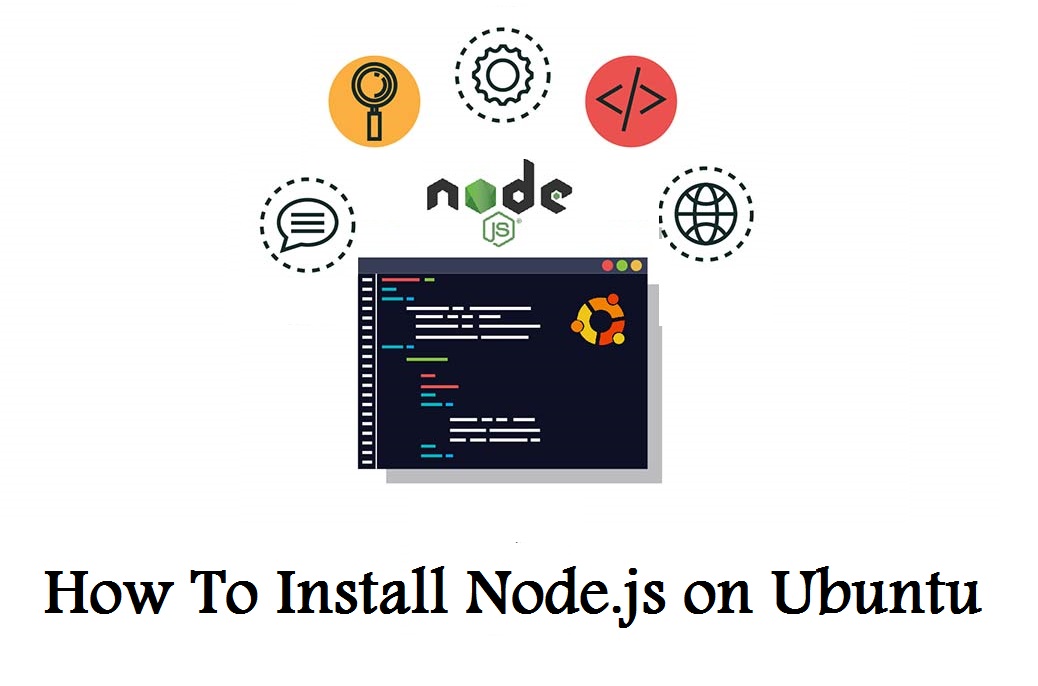
Node.js، یک پلتفرم جاوا اسکریپت برای برنامه نویسی با اهداف عمومی است که به کاربران اجازه میدهد، سریع و راحت برنامههای شبکه خود را ایجاد نمایند. Node.js با استفاده از جاوا اسکریپت در front و backend، توسعه را سازگارتر و یکپارچهتر میکند.
در این راهنما، نحوه نصب و شروع کار با Node.js در سرور Ubuntu 18.04 شرح داده شده است.
دقت کنید که برای دنبال کردن این راهنما، باید یک حساب کاربری غیر root با امتیازات sudo بر روی سیستم اوبونتوی خود داشته باشید.
نصب نسخه Distro-Stable برای اوبونتو
در مخازن پیش فرض اوبونتو 18.04، نسخهای از Node.js وجود دارد که میتواند برای ارائه یک تجربه سازگار در چندین سیستم مورد استفاده قرار گیرد. در اینجا از نسخه 8.10.0 استفاده شده است. هرچند این نسخه، آخرین نسخه نیست، ولیکن برای یادگیری این زبان باید پایدار و کافی باشد.
به منظور دریافت این نسخه میتوانید از ابزار مدیریت بسته apt استفاده کنید. بدین منظور ابتدا فهرست بسته محلی خود را با تایپ کردن دستور زیر به روز نمایید:
sudo apt update
سپس برای نصب Node.js از دستور زیر استفاده کنید:
sudo apt install nodejs
اگر بسته موجود در مخزن متناسب با نیاز شما باشد، اجرای این کد تنها کاری است که باید برای راهاندازی Node.js انجام دهید. در بیشتر موارد، شما به ابزار مدیریت بسته npm نیز نیاز خواهید داشت. برای نصب آن کافیست دستور زیر را تایپ نمایید:
sudo apt install npm
با این کار میتوانید ماژولها و بستههایی را به منظور استفاده با Node.js نصب کنید.
به دلیل عدم تعارض با بستههای دیگر، هنگام اجرا از مخازن اوبونتو، به جای node از عبارت nodejs استفاده میشود. این را بخاطر داشته باشید، زیرا در حال اجرای نرم افزار هستید.
پس از نصب میتوانید با استفاده از دستور زیر، نسخه نصب شده Node.js را بدست آورید:
nodejs -v
پس از بدست آوردن نسخه نصب شده Node.js، شما میتوانید تصمیم بگیرید که آیا میخواهید با نسخههای مختلف، بایگانی بسته یا ابزار مدیریت نسخهها کار کنید یا خیر. در مرحله بعدی، در مورد این عناصر، همراه با روشهای انعطاف پذیرتر و قویتر بحث خواهیم کرد.
نصب با استفاده از PPA
به منظور دریافت نسخه جدیدتر Node.js میتوانید PPA (Personal Package Archive) آن را که توسط NodeSource نگهداری میشود، اضافه نمایید. این نسخه Node.js به روزتر از مخازن رسمی اوبونتو خواهد بود و به شما امکان انتخاب بین Node.js v10.x (نسخه Maintenance LTS، تا آوریل 2021 پشتیبانی میشود)، Node.js v12 (نسخه Active LTS، تا آوریل 2022 پشتیبانی میشود) و Node.js v14.x (نسخه فعلی، تا آوریل 2023 پشتیبانی میشود) را میدهد.
ابتدا PPA را نصب کنید تا به محتوای آن دسترسی پیدا نمایید. از دایرکتوری home خود، به منظور بازیابی اسکریپت نصب نسخه دلخواه خود توسط curl استفاده کنید. مطمئن شوید که 10.x را با نسخه دلخواه خود (در صورت متفاوت بودن) جایگزین کردهاید:
cd ~
curl -sL https://deb.nodesource.com/setup_10.x -o nodesource_setup.sh
شما میتوانید محتوای این اسکریپت را با استفاده از nano (یا ویرایشگر متن دلخواه خود) بررسی نمایید:
nano nodesource_setup.sh
سپس اسکریپت زیر را با sudo اجرا کنید:
sudo bash nodesource_setup.sh
PPA به پیکربندی شما اضافه میشود و cache بسته محلی شما به طور خودکار به روز میگردد. پس از اجرای اسکریپت راهاندازی از Nodesource، شما میتوانید بسته Node.js را به همان روش بالا نصب نمایید:
sudo apt install nodejs
برای بررسی نسخه نصب شده Node.js میتوانید، دستور زیر را تایپ کنید:
nodejs -v
output:
v10.22.0
بسته nodejs شامل باینری nodejs و همچنین npm است؛ بنابراین نیازی به نصب جداگانه npm ندارید.
npm به منظور پیگیری بهروزرسانیها، از یک فایل پیکربندی در دایرکتوری home شما استفاده میکند. این فایل در اولین اجرای npm ایجاد میشود. برای تأیید نصب npm و ایجاد فایل پیکربندی، دستور زیر را اجرا نمایید:
npm -v
Output:
6.14.6
به منظور راهاندازی برخی از بستههای npm (مثلاً آنهایی که به کامپایل کردن کد از منبع نیاز دارند)، باید بسته build-basic را نصب کنید:
sudo apt install build-essential
اکنون ابزارهای لازم برای کار با بستههای npm را دارید که نیاز به کامپایل کد از منبع دارند.
نصب با استفاده از NVM
یک گزینه دیگر برای نصب Node.js با apt، استفاده از ابزاری به نام nvm است که مخفف عبارت "Node.js Version Manager" است. nvm به جای کار در سطح سیستم عامل، در سطح یک دایرکتوری مستقل در دایرکتوری home شما کار میکند. این بدان معنی است که شما میتوانید چندین نسخه مستقل از Node.js را نصب نمایید، بدون اینکه روی کل سیستم تأثیر بگذارد.
کنترل محیط سیستم شما با استفاده از nvm به شما امکان میدهد، به جدیدترین نسخههای Node.js دسترسی پیدا کرده و نسخههای قبلی را حفظ و مدیریت کنید. این ابزار، یک نرم افزار متفاوت از apt است و نسخههای Node.j که با آن مدیریت مینمایید از نسخههایی که با apt مدیریت میکنید، متمایز هستند.
به منظور بارگیری اسکریپت نصب nvm از صفحه GitHub پروژه، شما میتوانید از curl استفاده نمایید. توجه داشته باشید که شماره نسخه ممکن است با آنچه در اینجا نشان داده شده است، متفاوت باشد:
curl -sL https://raw.githubusercontent.com/creationix/nvm/v0.35.3/install.sh -o install_nvm.sh
سپس اسکریپت نصب را با nano بررسی کنید:
nano install_nvm.sh
و پس از آن اسکریپت را با bash اجرا نمایید:
bash install_nvm.sh
این دستور، نرم افزار را در یک زیردایرکتوری ازدایرکتوری home شما در ~ / .nvm نصب میکند. همچنین خطوط لازم برای استفاده از فایل را به فایل ~/.profile شما اضافه میکند.
به منظور دسترسی به قابلیت nvm، شما باید یا از سیستم خارج شده و دوباره وارد سیستم شوید؛ یا فایل ~/ .profile را به عنوان منبع بدهید تا نشست فعلی شما از تغییرات مطلع شود:
source ~/.profile
با نصب nvm، شما میتوانید نسخههای جدا شده Node.js را نصب نمایید. برای اطلاعات در مورد نسخههای دردسترس Node.js، دستور زیر را تایپ کنید:
nvm ls-remote
...
v12.18.3 (Latest LTS: Erbium)
v13.0.0
v13.0.1
v13.1.0
v13.2.0
v13.3.0
v13.4.0
v13.5.0
v13.6.0
v13.7.0
v13.8.0
v13.9.0
v13.10.0
v13.10.1
v13.11.0
v13.12.0
v13.13.0
v13.14.0
v14.0.0
v14.1.0
v14.2.0
v14.3.0
v14.4.0
v14.5.0
v14.6.0
v14.7.0
همانطور که مشاهده مینمایید، نسخه LTS فعلی در اینجا، v12.18.3 است. با تایپ کردن دستور زیر میتوانید آن را نصب کنید:
nvm install 12.18.3
معمولاً، nvm برای استفاده از جدیدترین نسخه نصب شده تغییر حالت میدهد. با تایپ کردن دستور زیر میتوانید، به nvm بگویید که از نسخه بارگیری شده استفاده کند:
nvm use 12.18.3
زمانی که Node.js را با استفاده از nvm نصب مینمایید، نسخه اجرایی node نامیده میشود. با تایپ کردن دسنور زیر میتوانید، نسخه فعلی مورد استفاده shell را مشاهده کنید:
node -v
output:
v12.18.3
اگر چندین نسخه از Node.js دارید، شما میتوانید با تایپ کردن دستور زیر، آنها را مشاهده نمایید:
nvm ls
چنانچه میخواهید یکی از نسخهها را به طور پیش فرض داشته باشید، دستور زیر را وارد کنید:
nvm alias default 12.18.3
وقتی یک نشست جدید بوجود میآید، این نسخه به طور خودکار انتخاب میشود. شما میتوانید با استفاده از نام مستعار، به صورت زیر، به آن مراجعه نمایید:
nvm use default
هر نسخه از Node.js بستههای خود را ردیابی میکند و npm برای مدیریت این موارد در دسترس است.
علاوه براین، شما میتوانید بستههای npm را در دایرکتوری ./node_modules پروژه Node.js داشته باشید. به عنوان مثال، به منظور نصب ماژول express از دستور زیر استفاده کنید:
npm install express
چنانچه میخواهید ماژول را به صورت سراسری نصب کرده و آن را با استفاده از همان نسخه Node.js در دسترس سایر پروژهها قرار دهید، میتوانید پرچم -g را به دستور نصب اضافه نمایید:
npm install -g express
با این کار بسته در مسیر زیر نصب میشود:
~/.nvm/versions/node/12.18.3/lib/node_modules/express
نصب ماژول به صورت سراسری به شما امکان میدهد تا دستورات را از خط فرمان اجرا کنید؛ اما شما باید به صورت زیر، بسته را به حوزه محلی خود لینک دهید تا از داخل یک برنامه قابل استفاده باشد:
npm link express
با تایپ کردن دستور زیر میتوانید، در مورد دیگر گزینههای دستور nvm اطلاعات بیشتری کسب کنید:
nvm help
حذف Node.js
شما میتوانید Node.js مورد نظر را با استفاده از apt یا nvm حذف نمایید. به منظور حذف نسخه distro-stable باید با ابزار apt در سطح سیستم کار کنید.
بدین منظور کافیست دستورات زیر را تایپ نمایید:
sudo apt remove nodejs
این دستور، بسته را حذف کرده و فایلهای پیکربندی را نگه میدارد. چنانچه بخواهید بسته را دوباره نصب کنید، ممکن است این موارد برای شما مفید باشد. با این حال، اگر نمیخواهید فایلهای پیکربندی را برای استفاده بعدی ذخیره نمایید، دستور زیر را اجرا کنید:
sudo apt purge nodejs
با این کار بسته حذف شده و فایلهای پیکربندی مرتبط با آن حذف میگردد.
به عنوان مرحله آخر، شما میتوانید بستههای بلااستفاده را که به طور خودکار با آن بسته نصب شده اند، حذف نمایید:
sudo apt autoremove
برای حذف نسخه Node.js که با استفاده از nvm فعال کردهاید، ابتدا باید تعیین کنید که نسخه مورد نظر، نسخه فعال فعلی است یا خیر:
nvm current
اگر نسخه مورد نظر شما نسخه فعال فعلی نباشد، میتوانید دستور زیر را اجرا کنید:
nvm uninstall node_version
این دستور نسخه Node.js مورد نظر را حذف میکند.
اگر نسخهای که میخواهید حذف نمایید، نسخه فعال فعلی است؛ ابتدا باید nvm را غیرفعال کنید تا بتوانید تغییرات خود را فعال نمایید:
nvm deactivate
اکنون میتوانید نسخه فعلی را با استفاده از دستور uninstall بالا حذف کنید. این دستور همه فایلهای مرتبط با نسخه مورد نظر Node.js را حذف میکند، به جز فایلهای ذخیره شدهای که میتوانند برای نصب مجدد استفاده شوند.
منبع:
digitalocean
 جلوگیری از قطع اتصال SSH در لینوکس
جلوگیری از قطع اتصال SSH در لینوکس  ایجاد و مدیریت پایگاه داده در cPanel
ایجاد و مدیریت پایگاه داده در cPanel  مقدمه ای بر OpenStack
مقدمه ای بر OpenStack  نحوه نمایش containerها درDocker
نحوه نمایش containerها درDocker
0 دیدگاه
نوشتن دیدگاه